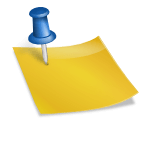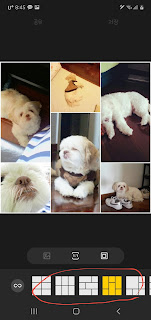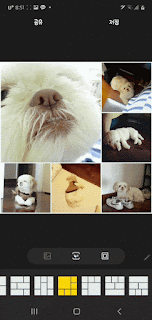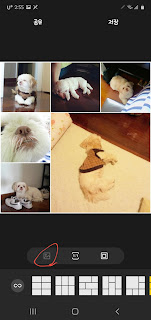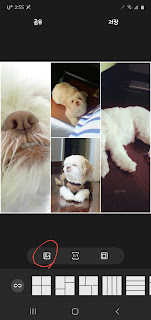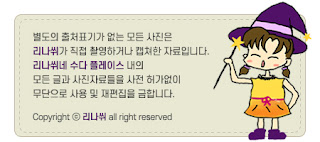Skip to content
최근 휴대전화가 점점 진화하고 기능도 업그레이드되면서 휴대전화 카메라도 점점 좋아지고 있다.
그러다 보니 사진 관련 앱도 많아졌고 휴대전화만으로도 사진을 끌 수 있는 자체 기능도 많이 탑재된 것 같다.
그래서 오늘은 그런 기능 중에 하나인 사진을 여러 장 하나로 보여주는 콜라주 만들기에 대해서 알아보도록 하겠습니다.
콜라주 만들기-안드로이드-
우선 휴대전화의 기본 소프트웨어에 설치되어 있는 갤러리 앱만 있으면 누구나 가능하다.
물론 이것은 안드로이드폰이다.
– 확인된 기종과 버전 –
기종: 갤노트10+ 갤노트8 갤S10+ 안드로이드 버전: 9.0(오레오) 10.0 갤러리(사진앨범) 버전: 10.2.01.511.5.02.4
1) 사진 선택
먼저 콜라주를 만드는 사진을 고른 뒤 오른쪽 상단의 점 3개를 눌러 콜라주 만들기에 들어간다.
2. 콜라주 프레임 설정
아래를 보면 선택된 6개의 사진에서 가능한 총 8가지 콜라주 프레임을 확인할 수 있다.
이 중 원하는 하나를 선택한다.
3.비율의 설정
프레임 설정 부분의 바로 위에 있는 3개의 아이콘 중에서 중앙의 아이콘은 사진 비율이다.
아마 초기설정은 1:1 정사각형으로 되어 있을 것이다.
이 버튼을 누르면 직사각형인 9:16의 긴 직사각형으로 바뀐다.
두 가지 비율밖에 안 돼 아쉽지만 스마트폰으로 다 보는 요즘이라 세로 비율의 사진을 선호하는 허니 스마트폰 맞춤 사이즈라고 할 수 있다.
세로 크기의 콜라주를 만들면 포스팅에 맨 처음 등장한 이미지처럼 스마트폰 화면에 맞는 크기로 완성된다.
4. 틀의 설정
다음은 맨 오른쪽에 있는 아이콘들이다.
테두리에 관련된 설정을 할 수 있는 부분이다.
하단에 나타난 노란 바를 조절하여 모서리를 둥글게 만들 수도 있고 사진과 사진 사이의 간격도 조절할 수 있다.
뿐만 아니라 흰색 배경의 색상도 바꿀 수 있다.
이미 표시되어 있는 컬러들 중에서 선택해도 되고 무지개색 동그라미를 눌러 더 많은 컬러들 중에서 선택할 수 있어.
5. 각 사진별 편집
각 사진을 개별적으로 편집할 수도 있다.
편집하고 싶은 사진을 선택해 세세하게 움직이면 위치를 바꿀 수도 있고, 양 손가락으로 자꾸 늘였다 줄였다 하면서 크기를 조절할 수도 있다.
그리고 사진을 선택할 때 나타나는 테두리의 노란 점을 가지고 미세하게 움직여 사진의 비율을 조절할 수도 있다.
그리고 사진을 선택할 때 나타나는 3개의 아이콘으로 사진을 다른 사진으로 교환할 수도 있고, 삭제해 버릴 수도 있고, 연필 모양을 눌러서 사진 편집을 할 수도 있다.
연필 모양의 편집 기능은 갤러리 사진 편집 기능과 같다.
그리고 사진을 삭제하면 이렇게 사진 아이콘이 켜진다사진을 추가할 수 있는 표시이다.
사진은 최대 6장까지 콜라주를 만들 수 있는데 만약 이미 6장이면 이 사진 아이콘이 회색이고 불이 꺼져 있어 한 장 이상 비어 있으면 불이 켜져 있어 사진을 추가할 수 있게 된다.
그렇게 완성된 콜라주다!
예전에는 콜라주를 만들고 싶어서 다른 어플을 찾아서 다운받곤 했는데, 요즘은 다른 어플을 다운받지 않아도 가급적이면 스마트폰 속 기본 기능으로 해결할 수 있어서 정말 편리하고 좋습니다.
게다가 갤럭시의 사진 편집 기능까지 붙어 있어서 하나하나 장식을 하다 보면 정말 시간이 금방 갈 것 같아.
갤럭시에는 사진으로 할 수 있을 정도의 간단 기능은 거의 갖춰지고 있는 것 같다.
사실 이것저것 까는게 정말 귀찮은데 이렇게 기능을 다 갖춰주니까 나처럼 귀찮은거 싫어하는 사람들에게는 너무 좋을뿐..
갤럭시를 쓰는 많은 분들에게 유익한 정보였기를 바랍니다
오늘의 리나스다는 여기까지~♥
아직 핸드폰으로 사진편집하는 방법을 모른다고? 그럼 빨리 배우러 가볼까?▼▽▼▽▼휴대전화 카메라가 갈수록 성능이 좋아지고 SNS가 발달하면서 사진촬영이 일상의 일부가 된 요즘…blog.naver.com 앞의 포스팅에서 이미 갤럭시의 사진편집은 앱을 따로 설치하지 않아도 기본적으로 깔려있는 사진앨범 중…blog.naver.com




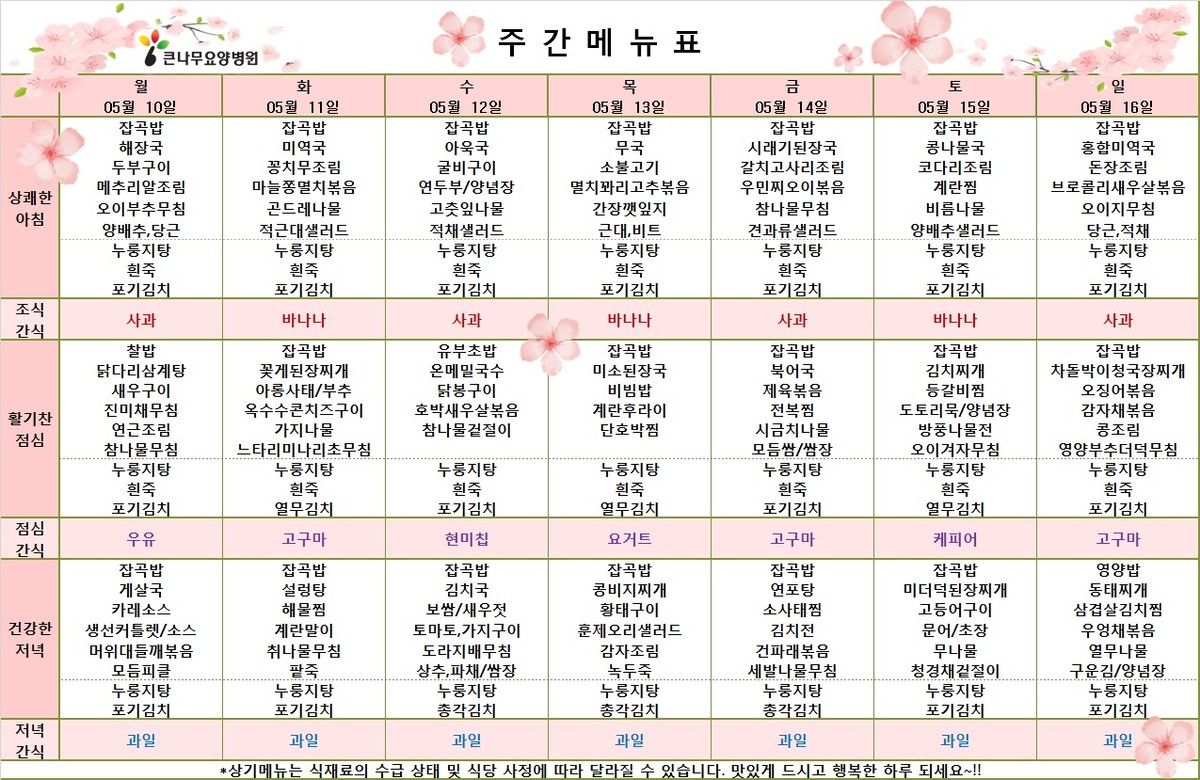
![[홍대렌탈스튜디오/홍대대관장소] 연남동, 스페이스93을 소개합니다! . [홍대렌탈스튜디오/홍대대관장소] 연남동, 스페이스93을 소개합니다! .](https://t1.daumcdn.net/cfile/tistory/99EFCC3D5F23ECEE10)